Чёрный ящик для вашего офиса
Не знаю, как вы, а я ещё хорошо помню те тёплые времена, когда наличие принтера дома было своеобразным признаком достатка, а лазерный принтер так и вовсе делал человека королём района :) Но даже принтерные друзья-магнаты на телефонную просьбу «распечатать реферат» сначала задавали вопрос «Сколько страниц?»: если в ответе была одна цифра, то документ можно было считать распечатанным, но если страниц было 20-30, то чаще всего можно было услышать что-то про кончившуюся краску или «мне самому надо печатать». По принтеру можно было судить об отношениях между людьми: близкие они друзья или так, просто знакомые.
Ещё одним мерилом крутости был сканер — многим он был не очень-то и нужен, но всё равно было круто иметь над (или под) столом стандартный «суповой набор»: принтер, сканер и две колонки.
Прошло не так много лет: мы почти перестали печатать фотографии (предпочитая листать их на смартфоне или планшете), а лазерный принтер «на всякий случай» есть даже в общежитиях у самых бедных студентов. Тем не менее, печать остаётся по-прежнему востребована во многих сферах – например, в тех же офисах.
Главным героем сегодняшнего обзора стал HP LaserJet Pro 400 MFP M425dn – офисный МФУ, который может и документ отсканировать, и реферат распечатать. Причём тот объём документа, который раньше мы «боялись» печатать, он напечатает за минуту-две, и у него даже не убудет.

Компания HP позиционирует устройство как одно из лучших устройств класса SOHO (Small Office / Home Office). В небольшом офисе такая штука и правда отлично впишется, а вот для дома, как мне кажется, габариты как минимум великоваты. Говоря же про небольшой офис, имеется ввиду не столько сам офис, сколько группа из 3-10 пользователей, которым требуется высокое качество печати чёрно-белых документов на обычной офисной бумаге (форматом А4), а также базовые рабочие процессы и средства управления. Предполагается, что ежемесячный объём печати у таких групп составляет 750-3000 страниц (максимальная ежемесячная нагрузка принтера не более 50 000 страниц).
Технические характеристики устройства:
Функции
Печать, копирование, сканирование, факсимильная связь, порт USB для прямой печати с USB-носителей
Да
Скорость черно-белой печати:
Обычный режим: До 33 стр./мин
(Измерено в соответствии сISO/IEC 24734, за исключением первого набора документов тестирования. Дополнительная информация доступна на сайте http://www.hp.com/go/printerclaims. Точное значение скорости зависит от конфигурации системы, программного обеспечения, драйвера принтера и сложности документа.)
Выход первой страницы (режим готовности)
Черно-белая: За 8 с
(Точная скорость варьируется в зависимости от конфигурации системы, программного обеспечения, драйвера принтера и сложности документа.)
Нагрузка (в месяц, формат A4)
До 50 000 страниц
(За нагрузку принимается максимальное количество распечатанных страниц в месяц. Это значение позволяет сравнить надежность данного продукта и других устройств HP LaserJet или HP Color LaserJet и обеспечивает надлежащее развертывание принтеров и многофункциональных устройств в соответствии с потребностями отдельных пользователей или групп.)
Рекомендуемый ежемесячный объем печати
750–3000 страниц
(Согласно рекомендациям компании HP для оптимальной работы устройства количество печатаемых страниц в месяц не должно превышать установленное значение. Оно определено с учетом интервалов на замену расходных материалов и срока службы устройства по истечении периода расширенной гарантии.)
Технология печати
Лазерная
Качество черно-белой печати (режим наилучшего качества)
До 1200 x 1200 т/д
Языки управления принтером
HP PCL 5e
HP PCL 6
эмуляция HP Postscript 3-го уровня
прямая печать PDF (v 1.7)
Дисплей
Цветной сенсорный графический дисплей 8,89 см
Быстродействие процессора
800 МГц
Датчик для автоматического определения типа бумаги
Нет
Поддержка функции HP ePrint
Да
Производительность мобильной печати
HP ePrint, Apple AirPrint™, сертификация Mopria, бизнес-приложения
Дополнительная экологическая информация
http://www.hp.com/go/ecosolutions
Беспроводной
Нет
Подключение, стандартное
1 высокоскоростной порт USB 2.0
1 хост-порт USB
1 порт Gigabit Ethernet 10/100/1000T
1 порт Walk-up USB
1 разъем RJ-11 (факс)
1 разъем RJ-11 (только телефон)
Готовность к работе в сети
Стандартный (встроенный модуль Gigabit Ethernet)
Минимальные требования к системе
Windows 8, Windows 7 (32- или 64-разрядная), Windows Vista (32- или 64-разрядная): 32-разрядный (x86) или 64-разрядный (x64) процессор 1 ГГц, 1 Гб ОЗУ (32-разрядная) или 2 Гб ОЗУ (64-разрядная), 400 Мб свободного места на жестком диске, привод CD/DVD-ROM или подключение к Интернету, сетевой порт или порт USBWindows XP (32-разрядная) (SP2): процессор Pentium® 233 МГц, 512 Мб ОЗУ, 400 Мб свободного места на жестком диске, привод CD/DVD-ROM или подключение к Интернету, порт USB или сетевой порт
Mac OS X v10.5, v10.6, v10.7
PowerPC G4, G5 или процессор Intel® Core™
жесткий диск на 500 Мбайт
привод CD-ROM/DVD-ROM или подключение к Интернету
разъем USB или сетевой порт.
Совместимые операционные системы
ОС, поддерживающие полную установку ПО: Windows 8, Windows 7 (32- и 64-разрядная), Windows Vista (32- и 64-разрядная), Windows XP (32-разрядная) (SP2 или выше)
ОС, поддерживающие только установку драйверов: Windows Server 2008 (32- и 64-разрядная), Windows Server 2003 (32-разрядная) (SP3 или выше)
Mac OS X v10.5, v10.6, v10.7
Linpus Linux: 9.4, 9.5, Red Hat Enterprise Linux: 5.0, 6.0, OpenSuSE: 11.3, 11.4, Fedora: 14, 15, Ubuntu: 10.04, 10.10, 11.04, Debian: 5.0, 6.0 и HPUX11i
(Для Microsoft® Windows® Server 2003 (32-разрядная версия) и 2008 (32-/64-разрядная версия) доступен только драйвер принтера и драйвер сканера.)
Стандартный объем памяти
256 Мб
Максимальный объем памяти
256 Мб
Жёсткий диск
Нет
Выходной лоток для бумаги, стандартный
Лоток приёма бумаги на 150 листов
Лоток подачи бумаги, дополнительный
Дополнительный лоток на 500 листов
Выходной лоток для бумаги, стандартный
Лоток приёма бумаги на 150 листов
Максимальная емкость приёма (листов)
До 150 листов
Двусторонняя печать
Автоматически (в комплекте поставки)
Поддерживаемые размеры печатных носителей
A4; A5; A6; B5 (JIS)
Размеры печатных носителей, нестандартные
Многоцелевой лоток: от 76 x 127 до 216 x 356 мм; лоток 2 и дополнительный лоток на 500 листов: 105 x 148 до 216 x 356 мм
Типы печатных носителей
Бумага (обычная, Green mode, тонкая, плотная, документная, цветная, бланки, с предварительно напечатанными данными, перфорированная, из вторсырья, шершавая); конверты; этикетки; прозрачные пленки, картон
Поддерживаемая плотность носителей
Лоток 1: 60–163 г/м² (прямой тракт прохождения бумаги для специальных носителей); лоток 2 и дополнительный лоток 3 на 500 листов: от 60 до 120 г/м²; устройство для автоматической двусторонней печати: от 60 до 120 г/м²
Плотность печатных носителей, рекомендуемая
от 60 до 90 г/м²
Тип сканера
Планшетный, устройство АПД на 50 листов
Формат файла сканирования
PDF, PDF с функцией поиска, JPG, RTF, TXT, BMP, PNG, TIFF (функции сканирования на устройство USB и сканирования с передней панели в сетевую папку поддерживают только JPG и PDF)
Разрешение при сканировании, оптическое
До 1200 т/д (цветная и черно-белая печать, планшетный тип); до 300 т/д (цветная и черно-белая печать, устройство АПД)
Максимальный размер области сканирования (планшет)
216 x 297 мм
Максимальный размер области сканирования (ADF)
216 x 381 мм
Минимальный размер области сканирования (устройство автоматической подачи документов)
102 x 127 мм
Скорость сканирования (обычный режим, формат A4)
До 20 стр./мин. (ч/б), до 9 стр./мин. (в цвете)
(При сканировании в файл из устройства АПД. Точное значение скорости варьируется в зависимости от конфигурации системы и сложности документа.)
Устройство автоматического двухстороннего сканирования документов
Да, однопроходное устройство автоматической подачи документов (АПД) с модулем автоматической двусторонней печати
Емкость автоматического устройства подачи документов
В стандартной комплектации, 50 листов
Стандартные функции цифровой отправки
Сканирование напрямую в электронную почту; сканирование в сетевую папку; сканирование в облако;
Поддерживаемые форматы файлов
Сканирование на USB-устройство и сканирование с передней панели в сетевую папку поддержка только JPG и PDF
Режимы ввода при сканировании
Кнопки сканирования, копирования и факсмильной связи на передней панели управления, с ПК: Solution Center Lite (Windows Vista®, Windows® XP) или Device Stage (Windows® 7)
TWAIN- или WIA-совместимое программное обеспечение
Скорость копирования (обычный режим)
Черно-белая: До 33 стр./мин.
(На планшете точное значение скорости варьируется в зависимости от конфигурации системы и сложности документа.)
Разрешение при копировании (чёрный текст)
До 600 x 600 т/д
Настройка уменьшения/увеличения копий
от 25 до 400%
Количество копий, максимум
До 99 копий
Работа с факсами
Да
Скорость передачи факсов
3 с на страницу
(По тесту № 1 ITU-T для устройств обработки изображений при стандартном разрешении. Передача страниц более сложных документов или более высокого разрешения займёт больше времени.)
Память факса
До 300 страниц
Разрешение факса
До 300 x 300 т/д (поддержка передачи полутонов)
Быстрый набор, максимальное количество номеров
До 120 номеров (119 номеров группового набора)
Охват вещания
119
Питание
Напряжение на входе: 220—240 В переменного тока (+/-10 %), 50/60 Гц (+/-3 Гц)
Энергопотребление
600 Вт (печать), 420 Вт (копирование), 10,5 Вт (готовность), 9,5 Вт (спящий режим), 0,1 Вт (выключено). Типичное энергопотребление (TEC): 2,67 кВт/ч в неделю
(Требования к питанию зависят от конкретной страны или региона, где продается принтер. Не изменяйте рабочее напряжение. Это может вывести принтер из строя и послужить причиной аннулирования гарантийных обязательств.)
Энергоэффективность
Соответствие стандарту ENERGY STAR®
Диапазон температур при эксплуатации
от 15 до 32,5 ºC
Влажность при эксплуатации
От 30 до 70 % относительной влажности
Акустическое давление на расстоянии (рабочий режим, печать)
51 дБ (A)
Минимальный размер (Ш x Г x В)
439,9 x 382,7 x 423,5 мм
Максимальные размеры (Ш x Г x В)
439,9 x 633,4 x 660 мм (многоцелевой лоток и складная крышка выдвинуты); лоток 2 выдвинут для бумаги формата Legal; устройство АПД полностью открыто)
Вес
15,1 кг
Минимальный размер (Ш x Г x В)
439,9 x 382,7 x 423,5 мм
Вес
15,1 кг
Вес в упаковке
19,6 кг
Комплект поставки
HP LaserJet M425dn MFP
черный лазерный картридж HP 80X LaserJet (прибл. 6900 страниц)
руководство по началу работы с устройством, вкладыш со сведениями о технической поддержке
компакт-диски с программным обеспечением и руководством пользователя в электронном формате
шнуры питания
телефонные провода
Кабель в комплекте
Нет, кабель USB приобретается отдельно
Картриджи для замены
Черный лазерный картридж HP 80A LaserJet (прибл. 2700 страниц), CF280A
черный лазерный картридж HP 80X LaserJet (прибл. 6900 страниц), CF280X
(Средний ресурс черного картриджа CF280A — 2700 стандартных страниц, средний ресурс черного картриджа CF280X — 6900 стандартных страниц. Значение ресурса картриджа указано в соответствии со стандартом ISO/IEC 19752. Фактический ресурс может значительно варьироваться в зависимости от изображений, выводимых на печать, и других факторов. Дополнительная информация доступна на сайте http://www.hp.com/go/learnaboutsupplies.)
(Значение ресурса картриджа указано в соответствии со стандартом ISO/IEC 19752. Фактический ресурс может значительно варьироваться в зависимости от изображений, выводимых на печать, и других факторов. Дополнительная информация доступна на сайте http://www.hp.com/go/learnaboutsupplies.)
ПО в комплекте
Windows®: программа установки/удаления HP Installer/Uninstaller, драйвер принтера HP PCL 6, драйвер сканера HP WIA, драйвер сканера HP TWAIN, приложение HP Scan, мастер установки факса HP Fax Setup Wizard, приложение HP Send Fax, драйвер для печати факсов HP Fax Print Driver; Mac: программа установки/удаления HP Installer/Uninstaller, драйвер HP PS, приложение HP Scan, помощник настройки HP Setup Assistant, драйвер для печати факсов HP Fax Print Driver, программа HP Ink Widget, утилита HP Utility, программа настройки сканирования в электронную почту/папку
Гарантия
1 год ограниченной гарантии с возможностью бесплатного расширения до 3х лет. Подробная информация в гарантийном талоне и на www.hp.ru
Post Warranty Repair & Maintenance
Посетите наш веб-сайт: http://www8.hp.com/uk/en/campaign/printer-repairs/printer-service.html
Внешний вид
Ну что, может, тысяча рублей, и мы не открываем чёрный ящик?

Редко когда дизайн МФУ получает Red Dot Award, а модели с дизайном из полированного алюминия, натуральной кожи и сапфирового стекла как-то плохо продаются, поэтому LaserJet Pro имеет весьма классическую компоновку и внешний вид:
Несколько лотков бумаги внизу (стандартная ёмкость лотка составляет 300 страниц, с дополнительным лотком суммарная максимальная ёмкость составляет 800 страниц), выемка под готовые распечатки (до 150 страниц) — в центре, модуль сканирования и автоподачи оригиналов — сверху.






С ноября 2014 года для в данной модели принтера используется картридж повышенной ёмкости HP 80X (CF280X), ресурс которого составляет ~6900 страниц. До этого использовался менее ёмкий, который по-прежнему можно опционально использовать – HP 80A (CF280A) с ресурсом в ~2700 страниц.



Всюду используется довольно неплохой матово-чёрный пластик с клубничным вкусом, крашенный в массе: незначительные царапины (которые на такой технике рано или поздно появятся) будут совершенно незаметны.
Органы управления немногочисленны: кнопка питания да откидной сенсорный (резистивный) экран диагональю ~8,9 см (3.5 дюйма), при помощи которого и выполняются основные рабочие задачи. Меню неплохо русифицировано, но до «отлично русифицировано» далековато: то вместо «приложения» какое-то «Прил.», когда места ещё вагон, то «Наст. бумаги» и пустая строчка:


Скромность органов управления компенсируется компьютерным интерфейсом, через который можно контролировать буквально любой аспект работы МФУ. Окружают экран несколько сенсорных кнопок (типа «Домой», «Вперёд», «Назад», «Возврат», «Закрыть» и «Справка»), которые появляются на откидной панели в зависимости от выбранного режима. С одной стороны – удобно, когда в разных задачах появляются только актуальные кнопки и нет никакой путаницы, с другой – гораздо привычней аппаратная реализация кнопок.
Всё остальное, в принципе, такое же, как у любого другого МФУ. На передней панели расположен USB-разъём для подключения флешек и внешних дисков – с них устройство умеет печатать, а также осуществлять запись на них отсканированных документов.

Разъём питания и задняя сторона:


Порт USB-B и стандартный сетевой разъём (RJ-45) прикрыты откидной крышкой, которая позволит избежать всевозможных повреждений проводов (что вполне возможно, если принтер прижат к стене или вокруг него постоянно кто-то ходит):


Кстати, внимательные читатели могли заметить, что внизу спряталась «телефонная классика» в лице RJ-12. Используется, само собой, для выхода в интернет по модему работы МФУ в режиме факса.

С одной стороны видны вентиляционные отверстия, за которыми находится довольно внушительный кулер – не секрет, что во время работы лазерный принтер ощутимо греется. Что касается шума: по паспорту во время работы устройство шумит на 51 дБ, но вряд ли такой уровень будет кого-то отвлекать в офисе. Потребляемая мощность при печати составляет 600 Вт, в режиме простоя – в 60 раз меньше.

Габариты устройства в собранном состоянии составляют (ШxГxВ) 434x383x423 мм, а вес – 15 кг.
Печать
«Холодный старт» (время до выхода первой напечатанной страницы) длится всего 8 секунд, но после этого принтер приходит в полную боеготовность и способен печатать до 33 страниц (формата А4) в минуту.
Думаю, сложно будет найти человека, который бы не столкнулся в своей жизни с проблемами двусторонней печати. Если в вашем принтере отсутствовала такая функция, то наверняка вам знакомы пачки выкинутой бумаги: например, когда распечатали сначала только чётные страницы, а нечётные напечатали вверх ногами, а то и вовсе на той же стороне, так как неправильно перевернули стопку бумаги. С HP LaserJet Pro 400 MFP M425dn такой проблемы нет: функция автоматической двусторонней печати экономит массу времени, не озадачивает вопросом выбора алгоритма печати, а в итоге способствует 50% экономии бумаги. Сейчас эта функция есть во всё большем числе устройств, но всё равно я ей каждый раз радуюсь.
Сканирование
Когда я слышу слово «сканирование», у меня возникает несколько ассоциаций, из которых «сканирование документов» — на третьем месте, сразу после сканирования антивируса и сканирования сети. А всё потому, что в последний раз что-либо сканировал я году так…. хотя нет, вру — года три назад сканировал все страницы паспорта для получения визы. Но это вовсе не значит, что функция сканирования перестала быть актуальной — в офисе она бывает очень даже востребована. Разница в том, что в офисе вряд ли потребуется супер-качество сканирования, как это было с десяток лет назад, когда многие из нас сканировали фотографии для последующей обработки на компьютере.


Даже на максимальном качестве (до 1200х1200 точек на дюйм) документы сканируются очень быстро. Для наглядной иллюстрации к статье я отсканировал пару купюр — по моим ощущениям процесс занял секунд пять-семь, я даже не успел посчитать; заглянул в характеристики, а там — до 20 страниц в минуту для ч/б и до 9 страниц в минуту для цветных изображений.
У сканера две головки, что позволяет делать двустороннее сканирование страницы одним нажатием кнопки — добавляем сюда однопроходную автоматическую подачу сканируемых листов (из лотка на 50 листов) с возможностью автоматической двусторонней печати и в итоге получаем немалую экономию времени. Сканировать можно в сетевую папку, на почту или на USB-накопитель.
Сканировать через интерфейс устройства можно в JPG или PDF-файл. Фотография кликабельна:
Примечательно, что фотошоп не разрешает открыть изображение купюры с североамериканским президентом — говорит, мол, грешновато. А вот с российским рублём — никаких проблем :)
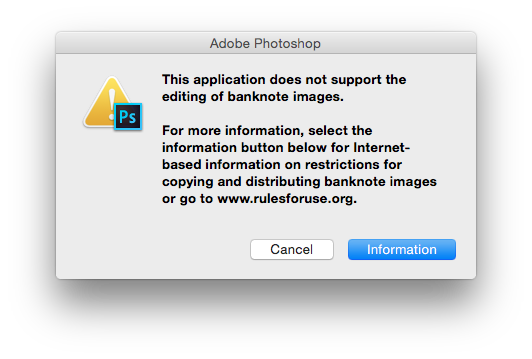
Копирование
Устройство может выполнять функцию копира (также двустороннего), что в офисах является довольно распространённой задачей. Максимальное разрешение при копировании составляет до 600х600 точек на дюйм, а из опций – настройка контрастности (светлее/темнее), увеличение/уменьшение копии (от 25 до 400%), выбор лотка и черновое копирование. Максимальное количество копий за один цикл – 99 штук.

Офисный лайфхак: если в магазинах типа ИКЕИ вы покупаете мебель (или что-то ещё, на что предоставляется несколько лет гарантии), не поленитесь и сразу сделайте ксерокопию чека. Дело в том, что за пару лет чеки могут выцвести (если для их печати используется дешёвая бумага) и у вас могут возникнуть проблемы при попытке гарантийного обращения.
Факс
В комплекте с устройством идёт обычный телефонный провод, который добавляет устройству функцию факса (максимальная скорость передачи – 33,6 кбит/с). В наличии три уровня качества работы: обычное (203x98 точек на дюйм), высокоточное (203x196 точек на дюйм) и сверхвысокоточное (300x300 точек на дюйм без полутонов). Память факса до 300 страниц, при этом поддерживается до 120 номеров быстрого набора.
Настройки и софт
В принципе, часть функций устройство готово выполнять «из коробки», сразу после подключения к розетке: если вставить флешку в USB-разъём передней панели, то нужные файлы можно будет сразу распечатать, либо записать на неё отсканированные документы – возможностей встроенного файлового менеджера для этого будет достаточно.


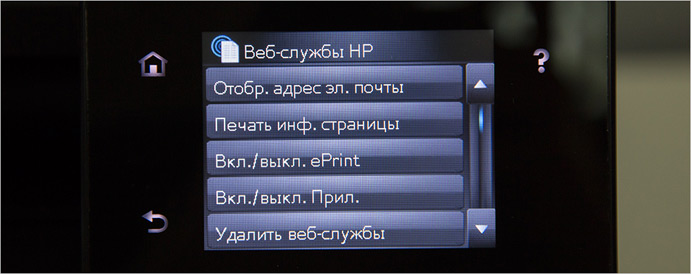
Однако всю мощь возможностей устройства можно ощутить лишь с установленным программным обеспечением HP – официальный сайт предлагает для загрузки софт под Windows и OS X. Каких-либо проблем с установкой и настройкой принтера не было, весь процесс занимает не более 5 минут.
Но интересен не столько сам драйвер (что мы, панельку драйвера не видели, что ли?), а то, что представляет принтер всем сетевым клиентам: HP Web Jetadmin – веб-интерфейс для управления принтером. Да-да, принтер «смотрит в сеть» специальным сайтом, через который можно управлять многими параметрами устройства, а также следить за его состоянием, создавать отчёты и многое другое. На самом деле, Jetadmin работает несколько шире, чем в рамках одного девайса: если у вас, скажем, несколько принтеров, несколько сотрудников или отделов с такой техникой – управлять всем этим великолепием можно централизовано. Следить за уровнем чернил, ошибками устройств, назначать права на доступ и смотреть статистику (кто печатает на работе рефераты детям, кто – доллары на цветном струйнике).
Подобный централизованный подход позволяет экономить на расходных материалах, обслуживании и простоях техники: ведь если ты знаешь, кто, сколько и когда печатает – несложно предположить, сколько нужно материалов на определённое время, когда имеет смысл перенести часть задач на другой принтер или вообще купить ещё один, чтобы офис не простаивал в очередях за распечатками. А система мониторинга доложит вам и обслуживающему персоналу о проблемах с железом ещё до того, как пользователи успеют дозвониться до кого-нибудь чином постарше, чтобы сказать, что «опять ничего не работает».
Кстати, здесь с русификацией дела обстоят гораздо лучше: и переведено всё нормально, и свёрстано понятно и опрятно, информация подробнейшая и полностью на русском языке. Интерфейс разделён на несколько вкладок, все они более-менее понятны без лишних описаний, так что вот вам несколько скриншотов, а если будут вопросы – задайте в комментариях.
Особый интерес вызывает последний раздел: HP Smart Install, благодаря которому можно получить необходимые драйверы и ПО автоматически, просто перейдя по IP-адресу принтера. Особенно удобно в маленьком офисе – один раз настроил, на остальных компьютерах просто зашёл на принтер и скачал с него всё необходимое. Красота!
Также у принтера присутствует функция HP ePrint, которая позволяет отправлять на печать файлы с любого устройства и из любого места, где есть интернет. Достаточно подключить принтер к сети и присвоить ему уникальный email-адрес – если отправить на него какой-либо документ, то он будет напечатан. Мелочь, а приятно.
Если хочется чуточку большего, то стоит обратить внимание на модификацию HP LaserJet Pro 400 MFP M425dw – у неё на борту есть Wi-Fi, через который на принтере можно печатать напрямую с мобильного устройства.
Во время теста ни одна купюра не пострадала
В сети пишут о том, что принтер грешит периодическими зажёвываниями бумаги, однако за время теста я ни с чем таким не столкнулся ни при сканировании, ни при печати. Дело в том, что это явление зависит от множества параметров: от используемой бумаги и от внешних климатических условий до степени загрязнённости подающего механизма и его компонентов.
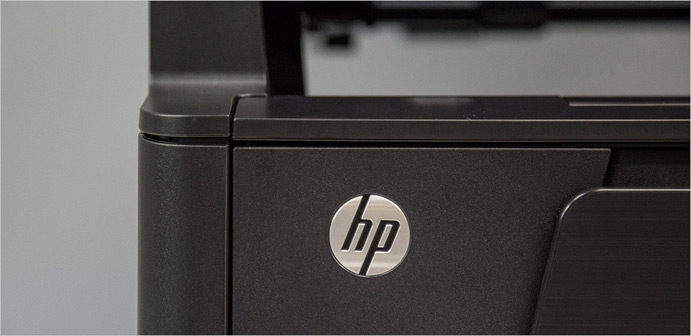
В остальном HP LaserJet Pro 400 MFP M425dn (и его модификации) – отличное решение для небольших компаний, которым необходимо универсальное устройство для решения широкого спектра повседневных офисных задач, таких как печать (в том числе сетевая), копирование/сканирование в электронные сообщения и сетевые папки и факсимильная связь. С этими задачами устройство справляется отлично, а всякие сенсорные экраны и поддержка мобильных приложений является приятным бонусом в повседневном общении с устройством.
